네이버에 로그인할 때 보안 강화를 위해 2단계 인증을 사용하는 분들이 많습니다.
이때 자주 사용하는 브라우저에서는 매번 인증하지 않도록 “이 브라우저는 2단계 인증 없이 로그인합니다” 옵션을 선택할 수 있습니다.
그러나 일부 사용자들은 이 기능이 정상적으로 작동하지 않거나, 옵션을 체크했음에도 다시 2단계 인증을 요구하는 문제가 발생하곤 합니다.
이 글에서는 “이 브라우저는 2단계 인증 없이 로그인 합니다”가 안될 때의 주요 원인인 쿠키를 제대로 설정하고, 이전에 연결된 로그인 정보를 모두 초기화해서 문제를 해결하는 방법에 대해 알아보겠습니다.
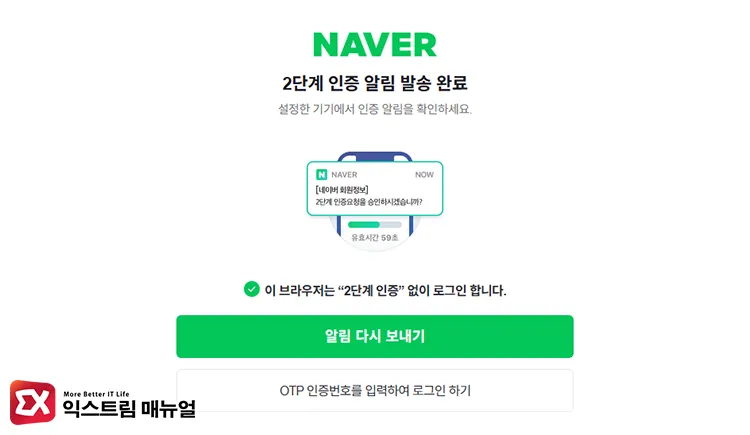
목차
브라우저 서드 파티 쿠키 활성화
최근 크롬, 엣지 브라우저는 서드파티 쿠키를 사용하지 않는 것이 기본값으로 설정되어 있습니다. 이는 개인 정보 보호 강화에 따른 조치이지만 로그인 정보를 쿠키에 저장하는 웹사이트는 로그인 관련 오류가 발생할 수 있는데요.
네이버의 2단계 인증은 여러 도메인의 쿠키를 기반으로 동작하기 때문에 서드파티 쿠키를 활성화해야 합니다.
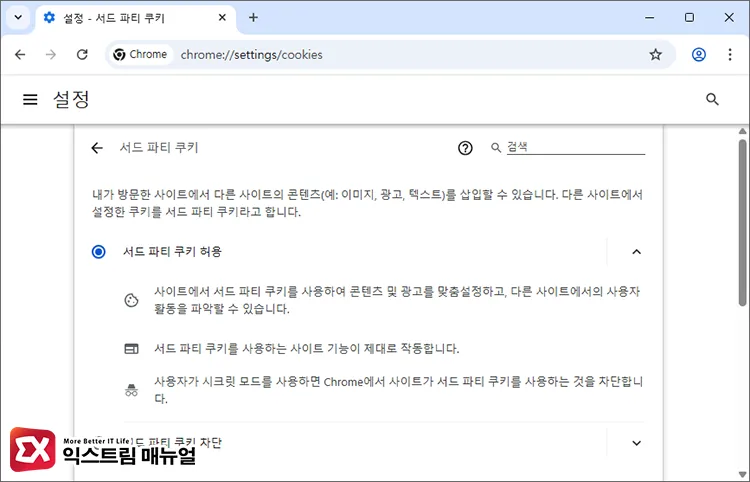
chrome://settings/cookies크롬 설정 > 개인 정보 보호 및 보안 > 서드 파티 쿠키로 이동하거나 위 주소를 입력합니다. 그리고 서드 파티 쿠키 허용에 체크합니다.
2단계 인증 받은 기기 모두 삭제하기
2단계 인증을 받는 기기의 로그인 정보에서 “이 브라우저는 2단계 인증 없이 로그인 합니다” 옵션을 제대로 적용하지 않아 문제가 발생할 수 있습니다. 즉, 설정값이 꼬인 것인데요.
이 경우 2단계 인증을 받은 기기를 관리하는 목록에서 2단계 인증을 요구하는 기기를 찾아 삭제한 후, 다시 인증을 받아 문제를 해결할 수 있습니다.
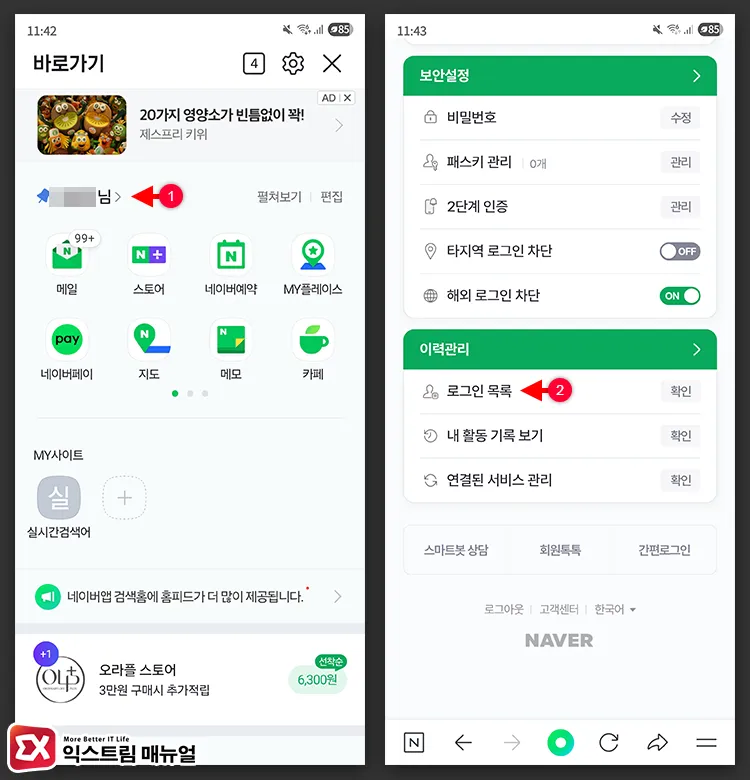
2단계 인증의 기준이 되는 스마트폰에서 네이버 앱을 실행한 후, 메뉴 > 네이버ID를 선택합니다. 그리고 화면 아래의 ‘이력 관리’ 항목에서 [로그인 목록]을 선택합니다.
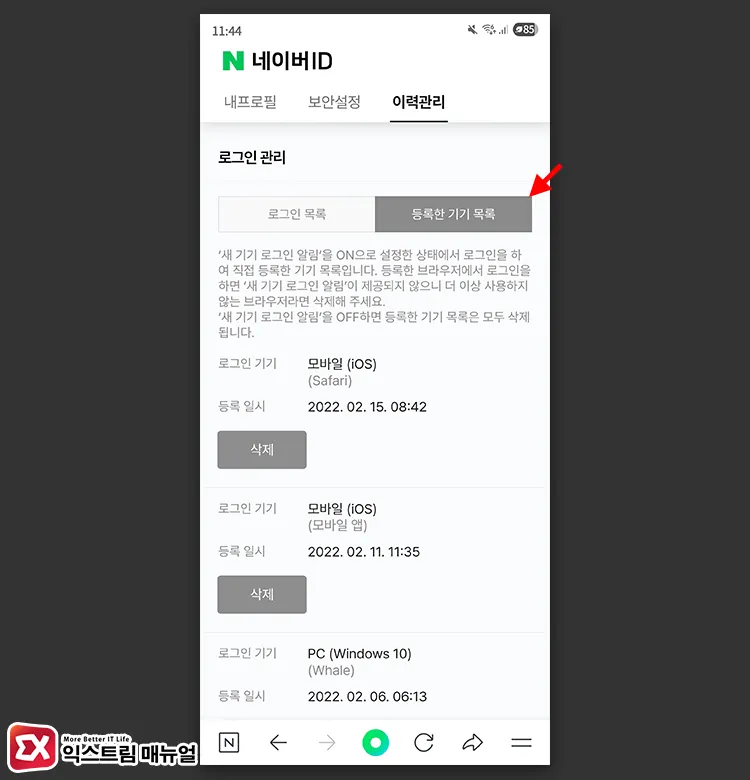
로그인 관리 화면에서 [등록한 기기 목록] 탭을 누릅니다. 그 다음, 2단계 인증이 저장되지 않는 기기를 목록에서 찾아 삭제합니다.
설정을 마친 후 브라우저에서 2단계 인증을 진행해 로그인 정보를 저장해 문제가 해결되었는지 확인합니다.
2단계 인증 건너뛰기 기기 모두 삭제하기
2번째 방법으로도 문제가 해결되지 않았다면 2단계 인증 건너뛰기에 등록된 기기를 모두 삭제해서 인증을 초기화한 후, 다시 시도할 수 있습니다.

네이버ID 화면에서 보안 설정 항목의 ‘2단계 인증’을 선택합니다. 그리고 [2단계 인증을 건너뛰도록 설정한 기기를 취소] 항목의 모두 취소 버튼을 눌러 인증을 취소합니다.,
이제 문제가 발생하는 브라우저에서 2단계 인증을 받은 다음, ‘이 브라우저는 2단계 인증 없이 로그인 합니다’ 옵션을 체크해 문제가 해결되었는지 확인합니다.



